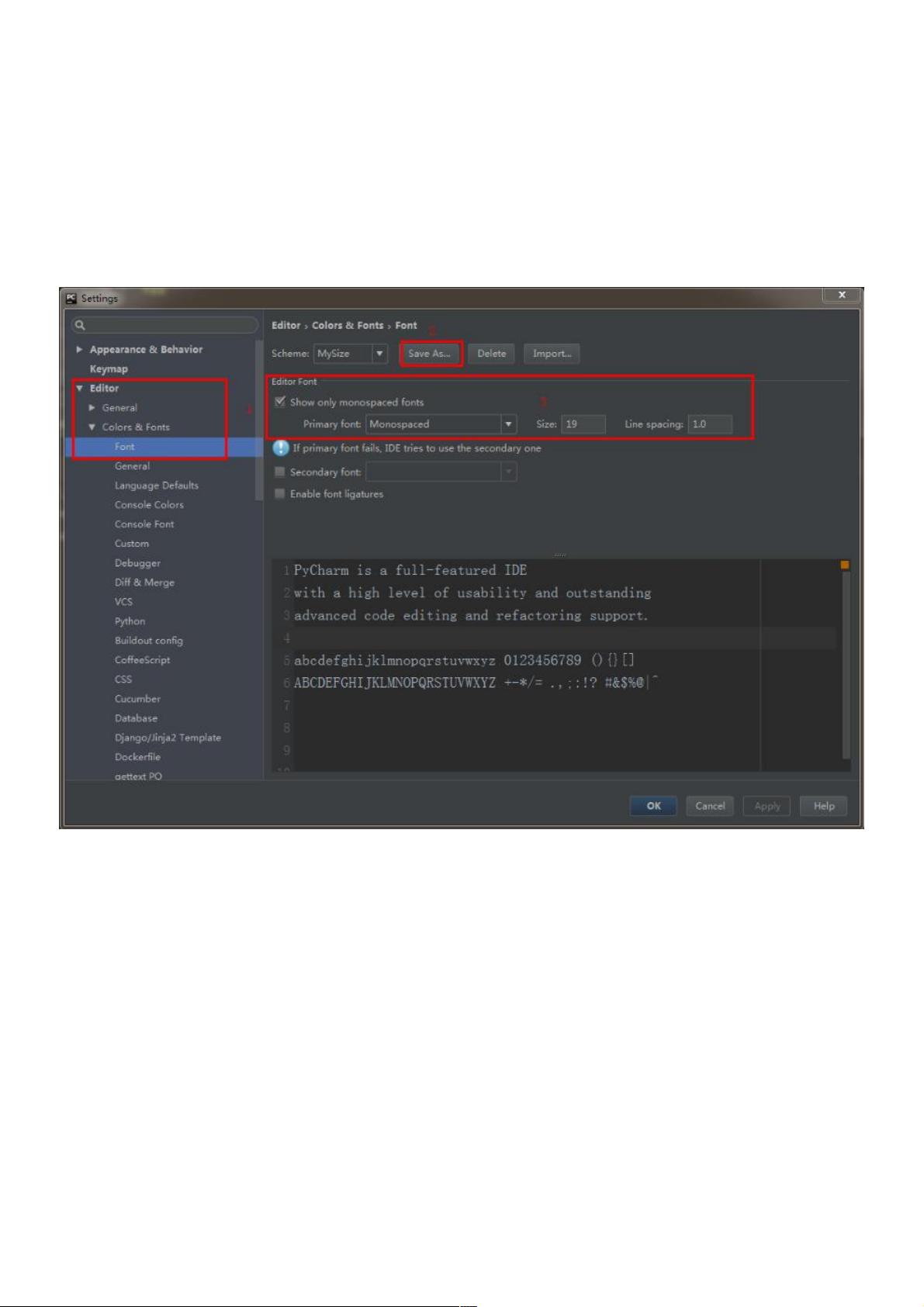PyCharm设置教程:从环境配置到首个Python程序运行
166 浏览量
更新于2024-08-31
收藏 223KB PDF 举报
"PyCharm是一款强大的Python集成开发环境,本文将详细介绍其设置步骤和如何创建第一个Python程序。"
PyCharm是许多Python开发者首选的IDE,它提供了丰富的功能和高度自定义的设置,使编程体验更加高效和舒适。下面我们将深入探讨PyCharm的几个关键设置以及创建第一个Python程序的流程。
首先,我们来看如何调整代码编辑区的字体大小。在PyCharm中,进入`File` -> `Settings` -> `Editor` -> `Colors & Fonts` -> `Font`。在此界面,你可以点击“Save as”创建一个新的配置文件,比如命名为“MySize”,接着在“Size”下拉框中选择你喜欢的字体大小,而“Linespacing”则可以调整行间距。此外,你还可以在“Primary font”中选择你偏好的字体类型。
接下来是控制台输出的字体大小设置。路径是`File` -> `Settings` -> `Editor` -> `Colors & Fonts` -> `Console Font`。在这里,简单地调整“Size”的值就能改变控制台输出的字体大小。
为了方便阅读,有些人可能希望显示代码行号。只需在代码编辑区域双击`Shift`键,打开搜索框,输入“show line numbers”,找到相应的设置并将其开关切换至“on”。
PyCharm的主题和菜单栏字体同样可调。进入`File` -> `Settings` -> `Appearance & Behavior` -> `Appearance`,在“Theme”下拉列表中选择你喜欢的主题。如果你想要修改菜单栏和侧边栏的字体大小和样式,可以勾选“Override default fonts by (not recommended)”并进行设置。
创建第一个Python程序的步骤如下:
1. 打开PyCharm,点击`File` -> `New Project`。在弹出的对话框中,输入项目的位置和名称,然后点击“Create”。
2. 在新项目中,PyCharm通常会自动获取Python解释器的位置。如果你需要手动指定,可以在“Interpreter”字段中进行设置。
3. 项目创建完成后,点击右下角的小方框打开项目侧边栏。在侧边栏的项目视图中,通过`File` -> `New` -> `Python File`创建一个新的Python文件,命名为“Hello World!”。
4. 在打开的文件中,输入`print('Hello World!')`,然后按下`Ctrl + Shift + F10`运行代码,你将在底部的输出窗口看到“Hello World!”的打印结果。
此外,PyCharm还提供了断点和调试功能。在代码行左侧空白区域单击鼠标左键可添加断点,再次点击会移除断点。使用`Ctrl + Shift + F10`快捷键可以启动调试模式,这将使程序在断点处暂停,允许你逐行执行、检查变量值等,这对于调试代码非常有用。
PyCharm的个性化设置和强大的功能使得编写Python代码变得更加便捷。通过合理的配置,你可以创建出一个符合个人习惯的工作环境,从而提高编程效率。对于初学者而言,掌握这些基本设置和操作是迈入Python编程的第一步。
2327 浏览量
2683 浏览量
2025-01-24 上传
2025-01-07 上传
422 浏览量
164 浏览量
点击了解资源详情
2025-01-07 上传
2025-01-13 上传
weixin_38645669
- 粉丝: 9
最新资源
- CodeVisionAVR C库详解:全方位涵盖C函数集
- PS/2鼠标与键盘接口详解:技术概览与协议介绍
- 病毒编程基础:创建与逻辑解析
- ISO 9660详解:规范、实现与扩展
- Intel AGP 2.0接口规范详解与关键要素
- 深入解析:WAVE音频文件格式
- 北京大学计算机考研经验与心得
- 企业GIS与SOA:架构、服务与实践
- 详解Socket编程:原理、转换与地址结构
- MPI并行编程入门与高级特性探索
- C#入门到精通:从语言概述到面向对象编程
- Windows BMP文件格式详解
- 精通BIOS设置与调整:电脑优化秘籍
- C++文件操作与流的使用详解
- Ajax+Jsp+Access实现唯一性校验教程
- SOA与Web服务:降低IT复杂性的关键